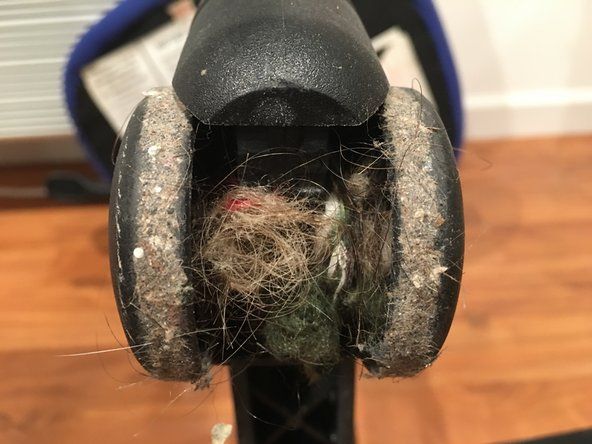HP Officejet 6600

Jawapan: 13
Dihantar: 12/11/2017
Helo,
Siapa yang boleh membaiki pencetak HP 6600?
Beberapa keping pecah ketika cuba mencetak foto 5x7.
Sekarang pencetak tidak akan memuatkan kertas untuk dicetak apabila terdapat banyak kertas di dalam dulang.
Beli yang baru atau betulkan?
Terima kasih
Chad
printer hp office jet 5610 saya tidak akan mengambil kertas. apa yang saya buat?
Saya mempunyai kertas macet, tetapi tidak dapat menemui kertas yang macet. Tidak akan mencetak dokumen saya
3 Jawapan
 | Rep: 949 |
Penyelesaian satu: Matikan pencetak dan hidupkan semula
Matikan pencetak, kemudian hidupkan semula untuk menetapkan semula mekanisme pencetakan.
Langkah pertama: Matikan pencetak dan hidupkan semula
Tekan butang Daya untuk mematikan pencetak.
Tunggu 60 saat.
Tekan butang Daya untuk menghidupkan pencetak.
CATATAN: Pencetak mungkin melalui tempoh pemanasan yang singkat. Tunggu sehingga tempoh pemanasan selesai sebelum anda meneruskan.
Langkah kedua: Cetak Laporan Status Pencetak
Cetak halaman ujian untuk memastikan bahawa perkakasan pencetak berfungsi dengan baik.
Masukkan Letter atau A4, kertas putih biasa yang tidak digunakan ke dalam dulang input.
Pada panel kawalan produk, sentuh Panah Kanan () untuk memaparkan skrin navigasi kedua.
Sentuh ikon Persediaan ().
Sentuh Panah Bawah (), dan kemudian sentuh Laporan.
Sentuh Laporan Status Pencetak. Laporan ujian kendiri dicetak.
nexus 7 tiada segitiga merah arahan
Sekiranya laporan ujian diri mencetak, cuba cetak semula dokumen asal. Sekiranya masalah diselesaikan, tidak perlu terus menyelesaikan masalah.
Sekiranya masalah itu berlanjutan, teruskan dengan penyelesaian seterusnya.
Sekiranya laporan ujian diri tidak dicetak, teruskan dengan penyelesaian seterusnya.
Penyelesaian kedua: Periksa keadaan kertas, dan kemudian muatkan semula
Masalah penyediaan kertas mungkin disebabkan oleh kertas berdebu, koyak, berkerut, basah, atau dilipat di dalam dulang. Kualiti kertas juga dapat membuat perbezaan. Gunakan hanya kertas berkualiti baik yang memenuhi spesifikasi pencetak. Ikuti langkah-langkah ini untuk memeriksa keadaan kertas.
Huruf atau A4
Kertas khas
Penyelesaian tiga: Bersihkan penggelek
Habuk, serat kertas, dan serpihan lain mungkin terkumpul pada penggelek kertas dan menyebabkan masalah penyediaan kertas. Ikuti langkah-langkah ini untuk membersihkan penggelek di dalam pencetak dan di duplekser.
Pencetak HP Officejet 6600 e-All-in-One
Pencetak HP Officejet 6700 Premium e-All-in-One
penggantian bateri macbook pro 15 inci awal 2011
Penyelesaian empat: Tetapkan semula pencetak
Ikuti langkah-langkah ini untuk menetapkan semula pencetak, dan kemudian mencetak laporan ujian diri.
Langkah pertama: Tetapkan semula pencetak
Tekan butang Kuasa () untuk menghidupkan produk.
Dengan produk dihidupkan, cabut kabel kuasa dari bahagian belakang produk.
Cabut kabel kuasa dari soket dinding.
Tunggu sekurang-kurangnya 15 saat.
Pasang kembali kabel kuasa ke soket dinding.
Sambungkan semula kabel kuasa ke bahagian belakang produk.
Sekiranya produk tidak dihidupkan sendiri, tekan butang Daya () untuk menghidupkannya.
Langkah kedua: Cetak Laporan Status Pencetak
Cetak halaman ujian untuk memastikan bahawa perkakasan pencetak berfungsi dengan baik.
Cara mencetak Laporan Status Pencetak
Sekiranya laporan ujian diri mencetak, cuba cetak semula dokumen asal. Sekiranya masalah diselesaikan, tidak perlu terus menyelesaikan masalah.
Sekiranya masalah itu berlanjutan, teruskan dengan penyelesaian seterusnya.
Sekiranya laporan ujian diri tidak dicetak, teruskan dengan penyelesaian seterusnya.
Penyelesaian lima: Laraskan tetapan kertas pada pemacu cetak
Pencetak mungkin tidak mengambil kertas jika ukuran dan jenis kertas di dulang kertas tidak sesuai dengan tetapan ukuran dan jenis pada pemacu cetak. Ikuti langkah-langkah ini untuk menyesuaikan tetapan kertas agar sesuai dengan kertas yang anda cetak.
Kembali ke dokumen yang anda cuba cetak ketika masalah itu berlaku.
Klik Fail, dan kemudian klik Cetak. Kotak dialog Cetak dibuka.
Pilih pencetak anda, dan kemudian klik Properties.
Dalam kotak dialog Properties Print, klik tab Features.
Dari senarai lungsur Jenis kertas, klik jenis kertas yang dimasukkan ke dalam pencetak.
Dari senarai lungsur Saiz, klik ukuran kertas yang dimasukkan ke dalam pencetak.
Klik OK pada kotak dialog Print Properties, dan kemudian klik OK pada kotak dialog Print untuk mencetak dokumen.
Sekiranya langkah-langkah ini menyelesaikan masalah, dan dokumen dicetak, tidak perlu terus menyelesaikan masalah.
Sekiranya dokumen dicetak pada kertas putih biasa, tetapi bukan jenis kertas khas, tidak perlu terus menyelesaikan masalah. Masalahnya mungkin berkaitan dengan kertas yang ingin anda cetak, atau mungkin berkaitan dengan masalah sambungan. Tinjau Mengalami masalah suapan kertas yang kerap atau berulang? dan Menyebabkan bahagian pada awal dokumen ini untuk memeriksa kemungkinan lain.
Sekiranya dokumen tidak dicetak, teruskan dengan penyelesaian seterusnya.
Penyelesaian enam: Servis pencetak
Sekiranya anda menyelesaikan semua langkah sebelumnya dan produk anda masih mempunyai masalah, anda mungkin memerlukan bantuan lebih lanjut dari HP.
Penyelesaian dengan: - https: //support.hp.com/in-en/document/c0 ...
 | Jawapan: 13 |
Cuba muatkan semula pemacu ... ia berfungsi untuk saya
| | Jawapan: 1 |
Adakah semua itu - ia berfungsi di Safari tetapi bukan Chrome. Adakah terdapat pembetulan pepijat?
Chad